Въпрос
Проблем: Как да коригирам грешката „Не мога да се свържа с iTunes Store“ на Mac OS X?
Здравейте на всички. По някаква причина не мога да изтегля нито едно приложение от iTunes Store. Всеки опит води до съобщение за грешка „Не можахме да изпълним заявката ви в iTunes Store. Времето за изчакване на мрежовата връзка изтече. Уверете се, че вашите мрежови настройки са правилни и вашата мрежова връзка е активна, след което опитайте отново.” е интересно, защото това съобщение изскача на екрана ми, дори ако iTunes работи във фонов режим и не го използвам това изобщо. Единствената опция в него е OK, така че щраквам върху него и съобщението изчезва. Въпреки това след около час се появява отново. Това ме изнервя. Бихте ли могли да помогнете? Използвам MacOS Sierra. Всякакви идеи се оценяват! Благодаря!
Решен отговор
Грешки, свързани с iTunes Store, като грешката „Не може да се свърже с iTunes Store“, са доста често проблем, който се появява на устройства, поддържащи Mac операционна система. Въпреки това, последните изследвания разкриха, че потребителите на Mac OS се сблъскват с грешки в iTunes Store много по-често.[1]
iTunes е чудесен инструмент за организиране, наслаждаване и закупуване на най-новата музика, филми, видеоклипове, телевизионни предавания и т.н. То обаче не е безпогрешно. Един от най-известните проблеми с Mac App Store е това съобщение, което показва проблеми с директната връзка с магазина.[2]
Причината може да бъде всичко - от интернет връзката до директен проблем със сертификатите на приложението KeyChain. Можете да опитате да рестартирате Mac App Store, за да отстраните проблема с връзката, но връщането обратно в магазина обикновено не е достатъчно, за да отстраните проблема.
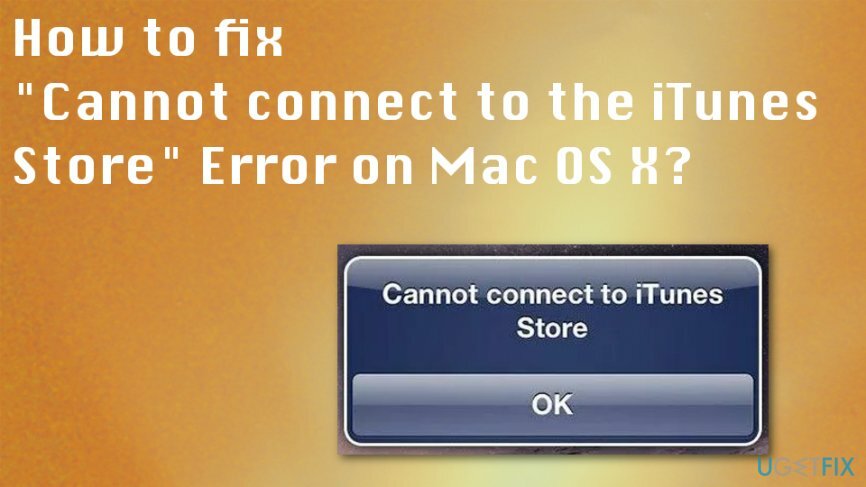
Грешките в iTunes Store не са новост. Въпреки това, в момента на писане, хората най-често срещат следните съобщения за грешка:
„Не мога да се свържа с iTunes Store. Възникна неизвестна грешка."
„Не можахме да изпълним заявката ви в iTunes Store. iTunes Store временно не е наличен. Моля, опитайте отново по-късно."
„iTunes не можа да се свърже с iTunes Store. Уверете се, че вашата мрежова връзка е активна и опитайте отново.”
„Не можахме да изпълним заявката ви в iTunes Store. Мрежовата връзка не можа да бъде установена. Възникна грешка в iTunes Store. Моля, опитайте отново по-късно."
Как да коригирам грешката в iTunes Store на Mac OS X?
За да поправите повредена система, трябва да закупите лицензираната версия на Mac пералня X9 Mac пералня X9.
Като начало трябва да се уверите, че вашата Mac OS система е напълно оптимизирана. За тази цел можете да използвате Reimage. Смята се, че MacOS е по-сигурен от другите операционни системи, но трябва да използвате реномиран софтуер за сигурност, за да избегнете кибер инфекции и други проблеми с вашето устройство в бъдеще. Имайте предвид, че зловредният софтуер е насочен специално към тази ОС.[3]
Активирайте iTunes Store
За да поправите повредена система, трябва да закупите лицензираната версия на Mac пералня X9 Mac пералня X9.
- Отворете iTunes.
- В менюто на iTunes изберете Предпочитания.
- Кликнете върху Родителски контрол раздел и поставете отметка в квадратчетата до Деактивирайте iTunes Store и Разрешете достъп до iTunes.
- Щракнете върху Добре и отворен Предпочитания за iTunes още веднъж.
- Изберете Родителски контрол раздел и премахнете отметката до Деактивирайте iTunes Store.
- Щракнете върху Добре и проверете дали грешката Не може да се свърже с iTunes Store се показва отново. Ако проблемът продължава, опитайте другите корекции.
Тествайте мрежовата свързаност
За да поправите повредена система, трябва да закупите лицензираната версия на Mac пералня X9 Mac пералня X9.
Проверете дали няма проблеми, свързани със свързването. Ако всичко е наред, проверете състоянието на вашата ОС, т.е. дали е актуална. За целта трябва да щракнете Икона на ябълка и отидете на Актуализация на софтуера. В допълнение към това се уверете, че имате най-новата версия на уеб браузъра Safari и iTunes.
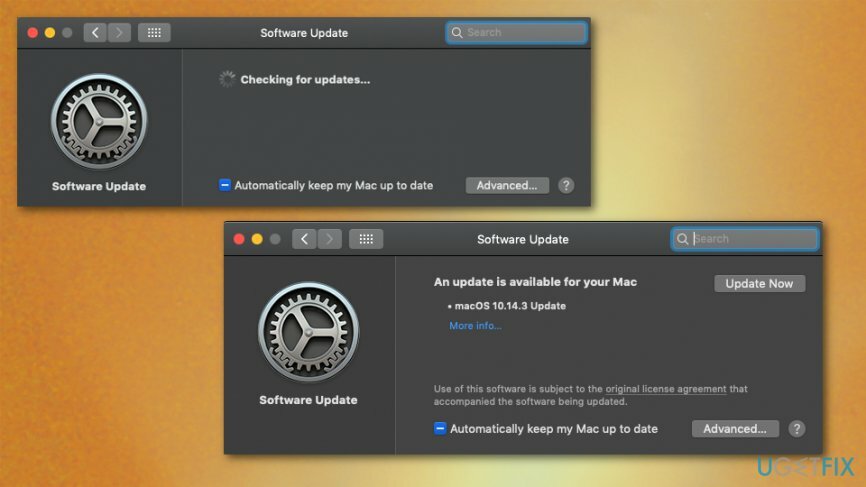
Нулиране на защитната стена
За да поправите повредена система, трябва да закупите лицензираната версия на Mac пералня X9 Mac пералня X9.
В някои от случаите защитната стена може да блокира iTunes Store, така че опитайте да нулирате защитната стена. За целта трябва да:
Отворете Системни предпочитания и щракнете върху Защита и поверителност.
- Изберете защитна стена и проверете Опции за защитна стена.
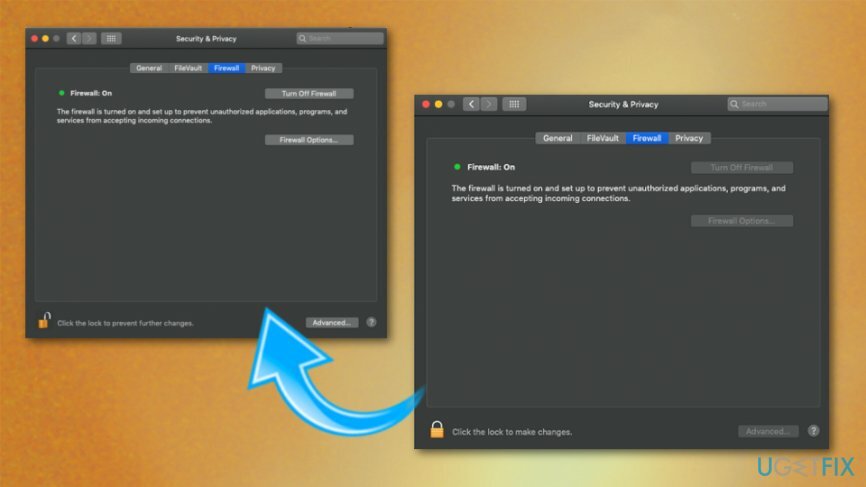
- Трябва да видите дали връзката с iTunes Store е разрешена или не.
- Ако видите, че връзката с iTunes Store е отказана, активирайте тази опция.
Включете Keychain First Aid
За да поправите повредена система, трябва да закупите лицензираната версия на Mac пералня X9 Mac пералня X9.
- Навигирайте до Приложения -> комунални услуги -> Достъп до ключодържател.
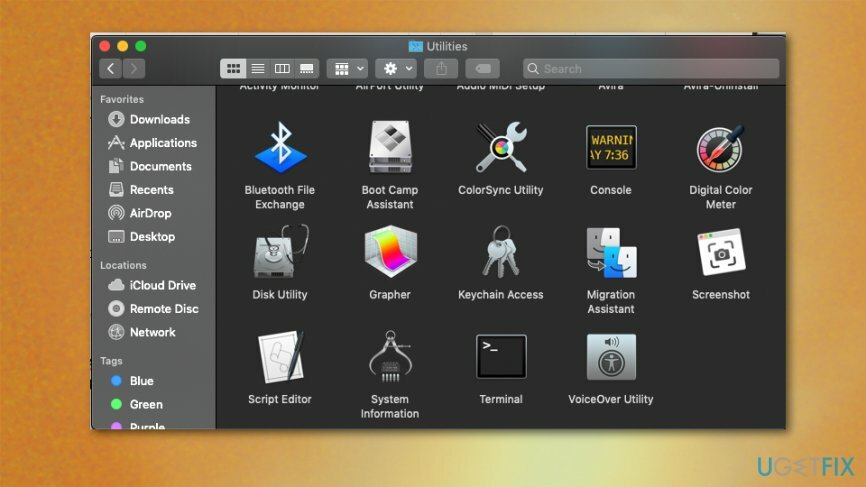
- Изберете Ключодържател Първа помощ и въведете вашето потребителско име и парола.
- Изберете Потвърдете и щракнете върху Започнете.
- Ако сканирането завърши със списъка с проблеми, изберете Ремонти щракнете Започнете.
Поправете грешките си автоматично
Екипът на ugetfix.com се опитва да направи всичко възможно, за да помогне на потребителите да намерят най-добрите решения за отстраняване на грешките си. Ако не искате да се борите с техники за ръчен ремонт, моля, използвайте автоматичния софтуер. Всички препоръчани продукти са тествани и одобрени от нашите професионалисти. Инструментите, които можете да използвате, за да коригирате грешката си, са изброени по-долу:
Оферта
направи го сега!
Изтеглете корекцияЩастие
Гаранция
Ако не сте успели да поправите грешката си при използване, свържете се с нашия екип за поддръжка за помощ. Моля, уведомете ни всички подробности, които смятате, че трябва да знаем за вашия проблем.
Този патентован процес на поправка използва база данни от 25 милиона компоненти, които могат да заменят всеки повреден или липсващ файл на компютъра на потребителя.
За да поправите повредена система, трябва да закупите лицензираната версия на инструмента за премахване на зловреден софтуер.

VPN е от решаващо значение, когато става въпрос поверителността на потребителите. Онлайн тракери като бисквитки могат да се използват не само от платформи за социални медии и други уебсайтове, но и от вашия доставчик на интернет услуги и правителството. Дори и да приложите най-сигурните настройки през вашия уеб браузър, пак можете да бъдете проследявани чрез приложения, които са свързани с интернет. Освен това браузърите, фокусирани върху поверителността, като Tor не са оптимален избор поради намалената скорост на връзката. Най-доброто решение за вашата пълна поверителност е Частен интернет достъп – бъдете анонимни и сигурни онлайн.
Софтуерът за възстановяване на данни е една от опциите, които могат да ви помогнат възстановите вашите файлове. След като изтриете файл, той не изчезва в нищото – той остава във вашата система, докато не се записват нови данни върху него. Професионално възстановяване на данни е софтуер за възстановяване, който търси работещи копия на изтрити файлове във вашия твърд диск. С помощта на инструмента можете да предотвратите загуба на ценни документи, училищна работа, лични снимки и други важни файлове.